Windows-ის დაყენება ფლეშ დრაივზე. როგორ გააკეთოთ Windows-ის პორტატული ვერსია თქვენს გარე მყარ დისკზე ან ფლეშ დისკზე.
ოპერაციული სისტემის გაშვების კონცეფცია, რომელიც იტვირთება მედიიდან ინსტალაციის საჭიროების გარეშე, მომდინარეობს Linux დისტრიბუციებიდან, რომელსაც ხშირად უწოდებენ "ცოცხალ" ვერსიას. დროთა განმავლობაში შესაძლებელი გახდა არა მარტო Linux-ის, არამედ MS Windows-ის გავრცელება სხვადასხვა გზით. მაგრამ შანსი მცირეა, რომ მომხმარებელთა უმეტესობას გამოცდილი ჰქონდეს ცოცხალი CD/DVD. აქ ვისაუბრებთ ფლეშ დრაივიდან „ცოცხალი OS“-ის მიღებაზე!
ოთხნაწილიანი სერიის ეს მესამე ნაწილი მოიცავს ჩამტვირთავი USB ფლეშ დრაივის ნაწილებს. ჩვენ ვისაუბრეთ იმაზე, თუ როგორ უნდა გავაკეთოთ ისინი, რა BIOS პარამეტრებიუნდა იყოს დატვირთული მათთან ერთად სტატიაში და როგორ და ახლა ვაპირებ პირდაპირ ეთერში ოპერაციული სისტემა. ეს გარემო ძალიან სასარგებლოა კომპიუტერის რეგულარული მომხმარებლებისთვისაც კი, არა მხოლოდ ტექნიკის მოყვარულებისთვის ან პროფესიონალებისთვის.
ოპერაციული სისტემის მენეჯმენტის მთავარი უპირატესობა ის არის, რომ ის არ ცვლის ოპერაციული სისტემის ფაილებს ან კომპიუტერის სხვა კონფიგურაციას, საიდანაც ის იმუშავებს. მთელი ოპერაციული სისტემა ჩაწერილია ოპერატიული მეხსიერება(უფრო ზუსტად, ოპერატიული მეხსიერების დისკი) და, შესაბამისად, უზრუნველყოფს შესანიშნავ გარემოს ტესტირებისთვის, ექსპერიმენტებისთვის, სისტემის შეკეთებისთვის, პრობლემების გადასაჭრელად და კიდევ უზრუნველყოფს გლუვ კავშირს და უსაფრთხო დროებით OS.
ამ სტატიაში მინდა წარმოგიდგინოთ სხვადასხვა უფასო კომუნალური და ხელსაწყოები, რომლებიც დაგეხმარებათ შექმნათ ჩატვირთვისთვის მზა, ცოცხალი ოპერაციული სისტემა, რომელიც შეგიძლიათ გამოიყენოთ USB ფლეშ დრაივის დასაკავშირებლად. ჩვენ ჯერ ყურადღებას გავამახვილებთ Microsoft Windows-ზე დაფუძნებულ ოპერაციულ სისტემებზე XP და Vista-ზე და შემდეგ აღვწერთ Linux-ის განაწილების რამდენიმე ალტერნატივას (Ubuntu, Knoppix და ა.შ.). მე აღვწერ ყველაფერს, თუ როგორ შეგიძლიათ შექმნათ თქვენი საკუთარი "ცოცხალი ფლეშ დრაივი". პროგრამული უზრუნველყოფათქვენი არჩევანის მიხედვით.
სანამ დაიწყებთ, უნდა იცოდეთ რას ითვალისწინებს ეს სტატია, თქვენ უნდა იცოდეთ ძირითადი ჩამტვირთავი USB-ის შესაქმნელად საჭირო მეთოდები, ან რა ვარიანტები უნდა მოძებნოთ BIOS-ში ფლეშ დრაივის მხარდაჭერის გასააქტიურებლად და შესაბამისად მოაწყოთ თქვენი ჩატვირთვის შეკვეთა (USB). . ფლეშკა პირველ რიგში უნდა იყოს სიაში). თუ გამოტოვეთ ამ სერიის წინა სტატიები, გთხოვთ, წაიკითხოთ ისინი.
MS Windows OS
ახლა დროა შევქმნათ ჩამტვირთავი ფლეშ დრაივი. რაც ჩვენ გვინდა შევქმნათ არის Windows-ის ასლი, რომელიც არ საჭიროებს ინსტალაციას. ეს არის ყველაფრის თავისთავად ჩატვირთვის შესაძლებლობა, მყარ დისკზე ერთი ბიტის ჩაწერის გარეშე, ძალიან მნიშვნელოვანია გვესმოდეს, რომ მთელი ოპერაციული სისტემა არ იტვირთება RAM-ში - ძირითადად იმიტომ, რომ არ არის საკმარისი ადგილი, თუმცა ეს არ იქნება. ცუდია კომპიუტერის მუშაობის გასაუმჯობესებლად.
ფლეშ დრაივიდან ჩატვირთვის პროცესი, რა თქმა უნდა, უფრო ნელი ჩანს, რადგან არ არსებობს USB ფლეშ დრაივი, რომელსაც შეუძლია შესთავაზოს წაკითხვის/შემთხვევითი წვდომის ისეთი შესრულება, რომლის მიღებაც შეგიძლიათ. მყარი დისკი. იგივე სიტუაციაა ცოცხალი CD-ის შემთხვევაში. მაგრამ ეს ცოცხალი ოპერაციული სისტემა ძირითადად გამოიყენება როგორც "ტესტი დრაივი" OS პრობლემების მოგვარების, ექსპერიმენტების, მონაცემთა სარეზერვო და ა.შ.
ზოგადად, ცოცხალი USB ოპერაციული სისტემის მთავარი უპირატესობა CD-ზე არის ის, რომ თქვენ ყოველთვის შეგიძლიათ წვდომა, საჭიროების შემთხვევაში, ფლეშ დრაივზე, განსხვავებით ოპტიკური მედიისგან. ეს ნიშნავს, რომ მომხმარებელს შეუძლია შეინახოს პერსონალური მონაცემები, გარდა OS-ში შეყვანილი კონფიგურაციის მონაცემებისა და ა.შ. ეს არ არის აუცილებელი, განსაკუთრებით ინფიცირებული კომპიუტერების შემთხვევაში, როდესაც ცოცხალი USB OC გამოიყენება მხოლოდ პრობლემების აღმოსაფხვრელად და მოწყობილობის შეკეთებისთვის.
ახლა შეგვიძლია გადავიდეთ. პირველ რიგში, ნება მომეცით წარმოგიდგინოთ WinPE პროდუქტი: Windows Preinstallation Environment. იგი გამოუშვა Microsoft-ის მიერ, როგორც WAIK (პაკეტი ავტომატური ინსტალაცია Windows) და შექმნილია სპეციალურად OEM-ებისთვის. ამჟამად ხელმისაწვდომი გამოცემებია Windows XP, 2003 Server, Vista და Server 2008. მათ შეუძლიათ დამოუკიდებლად ჩატვირთონ ყველაფერი და გამოიყენონ როგორც მსუბუქი, მაგრამ ეფექტური ოპერაციული სისტემა.
ნაგულისხმევად, დაინსტალირებულია ისეთი პროგრამები, როგორიცაა აღდგენის პროგრამა, დისკის კლონირების საშუალებები და WinRE (Windows Recovery Environment) ნაწილები, რომლებიც მოიცავს Startup Repair, System Restore, Windows Memory Diagnostic Tool და კომპიუტერის სრული აღდგენა ბრძანების ხაზიდან.
სწორედ აქ მოდის ნამდვილი სილამაზე: წინასწარ დაყენებული გარემო BartPE არის დამოუკიდებელი პროექტი, რომელიც გარკვეულწილად ჰგავს WinPE-ს, მაგრამ ისინი საკმაოდ განსხვავდებიან. BartPE-ის გული PE Builder-შია. ეს არის უფასო პროგრამა, რომელიც ქმნის ცოცხალ BartPE სურათებს, რომლებიც შეიძლება გამოყენებულ იქნას როგორც ჩამტვირთავი ოპერაციული სისტემა ფლეშ დრაივზე, CD და DVD-ზე.
BartPE ჩატვირთვის გარემო შეიძლება გამოყენებულ იქნას სხვადასხვა ამოცანების შესასრულებლად, თქვენი კომპიუტერის შეკეთებიდან, პრობლემების აღმოფხვრადან და დეზინფექციიდან დაწყებული, ქსელის უსაფრთხოების სკანირებით, აპარატურის მოდულების ჩაწერამდე, სამაშველო ფაილების გადატვირთვამდე. დავიწყებული პაროლიადმინისტრატორი, AD წვდომა და ა.შ. . ის იტვირთება მინიმალისტური, მაგრამ არის სრულად ფუნქციონალური ფუნქცია Windows ჩატვირთვა, თქვენი არჩევანი (XP, Vista და ა.შ.), ქსელი, NTFS და ყველა სახის ლამაზი მხარდაჭერა.
ხელსაწყოს გამოყენებით საკუთარი სურათის შექმნა საკმაოდ მარტივია გრაფიკული ინტერფეისის წყალობით. თქვენ უბრალოდ უნდა მიჰყვეთ მითითებებს. ამის შემდეგ დაუყოვნებლივ დაგჭირდებათ კიდევ ერთი ინსტრუმენტი, რომელიც აფორმებს ფლეშ დრაივს, ხდის ჩატვირთვას და შემდეგ, რა თქმა უნდა, რჩება მხოლოდ ფაილების კოპირება. ეს ამოცანები შეიძლება შესრულდეს PeToUSB უტილიტათი, მაგრამ ასევე შეგიძლიათ ხელით შეასრულოთ, თუ ეს თქვენი არჩევანია. ნებისმიერ შემთხვევაში, აუცილებლად მიჰყევით ინსტრუქციას.
ეს პროგრამა სასარგებლოა, რადგან ჩატვირთვის სექტორი(MBR) იქმნება უპრობლემოდ. წინააღმდეგ შემთხვევაში, თუ ჯერ კიდევ გახსოვთ პირველი ნაწილი, უნდა შექმნათ ვირტუალური FDD, გააკეთოთ ვირტუალური ჩატვირთვის ფლოპი, ამოიღოთ მისგან ჩატვირთვის სექტორი და შემდეგ დააინსტალიროთ იგი ფლეშ დრაივზე. ამ კომუნალური საშუალებით, ყველაფერი ავტომატიზირებულია. მას აქვს მარტივი გრაფიკული ინტერფეისი. იგი მხარს უჭერს MBR აღდგენას და სარეზერვო ასლს. დარწმუნდით ამაში და შეამოწმეთ.
და ბოლოს, მე ასევე უნდა შემოგთავაზოთ BartPE და PE Builder-ის კიდევ ერთი ალტერნატივა. კიდევ ერთი უფასო პროგრამა, რომელიც იგივეს აკეთებს, ეწოდება WinBuilder. ეს ძირითადად სკრიპტია, რომელიც ქმნის სხვადასხვა სურათებს ჩატვირთვის დისკებიმომხმარებლის მოთხოვნებიდან გამომდინარე. მას აქვს მარტივი გრაფიკული ინტერფეისი, ასე რომ, ნუ მოგერიდებათ სცადოთ VistaPE ერთ-ერთი ყველაზე მნიშვნელოვანი, პოპულარული პროექტი. ის ეფუძნება WinPE გარემოს.
ისიც უნდა ითქვას, რომ არსებობს სხვადასხვა მზა პროექტები, რომელთა ჩამოტვირთვა ინტერნეტიდან უფასოდ შეიძლება. ასეთი პროექტების ავტორებმა პროექტში საკუთარი ცვლილებები შეიტანეს, ამიტომ ეს პირადი არჩევანია და შეგიძლიათ დაკმაყოფილდეთ ასეთი პროექტით თუ არა. რა თქმა უნდა, არაფერი სჯობს საკუთარი ჩექმის ფანტელის შექმნას, მაგრამ ვინ იცის? შეგიძლიათ მიიღოთ გარკვეული იდეები (მაგ. აპები, შეიცავდეს რამდენიმე სკრიპტს, დანამატს და ა.შ.).
NIX OS დისტრიბუცია
სტატიის დასაწყისში მე აღვნიშნე, რომ ტერმინი „ცოცხალი სისტემები“ ლინუქსის დისტრიბუციებიდან მოვიდა. ისინი პირველებმა აითვისეს ჩატვირთვის ტექნიკა რეალურად ჩაწერის გარეშე, მცირე ტექნიკის გამოყენებით, მხოლოდ ინფორმაციის წყაროსა და RAM-ზე დაყრდნობით. Knoppix Live იყო პირველი, ვინც აღიარება მოიპოვა, რასაც მოჰყვა Ubuntu Live.
ჩამტვირთავი USBფლეშ დრაივები ამის რევოლუციაა, მათზე დაწერის შესაძლებლობის წყალობით. ფლეშ დრაივებზე მომხმარებლებს ასევე შეუძლიათ შეინახონ თავიანთი პარამეტრები. თუმცა, ჩატვირთვის დრო გავლენას ახდენს და ცოცხალი ოპერაციული სისტემა არ ჩაანაცვლებს თავდაპირველ დაინსტალირებულს, მაგრამ ისინი სასარგებლოა კრიზისული სიტუაციებისთვის. ლინუქსის მრავალი (სიტყვასიტყვით რამდენიმე ათეული) დისტრიბუციის ძალიან საფუძვლიანი შედარებითი ჩამონათვალისთვის შეგიძლიათ მიმართოთ ინტერნეტს.
დამწყებთათვის, პირველი რეკომენდაცია თითქმის ყოველთვის არის Ubuntu. თუმცა, ჯერ ვისწავლოთ უტილიტა, რომელიც დაგვეხმარება ჩამტვირთავი ფლეშ დრაივის შექმნაში. ამჯერად, ეს არის Unetbootin. ეს უფასო პროგრამა არის ინტერნეტის ინსტალერი. ეს ნიშნავს, რომ ის არ საჭიროებს დისკების ინსტალაციას, მხარს უჭერს ყველა სახის დისტრიბუციას და ასევე აყენებს სურათების ჩამოტვირთვას ინტერნეტიდან.
შემდეგი დისტრიბუციები მხარდაჭერილია ნაგულისხმევად, მაგრამ შესაძლებელია სხვებიც: Ubuntu, Debian, Fedora, PCLinux, Linux Mint, OpenSUSE, Arch Linux, Damn Small Linux, SliTaz, Puppy Linux, FreeBSD, NetBSD, Frugalware Linux, FaunOS, Mandriva, CentOS, Elive, Dreamlinux, Slax, Zenwalk, Gentoo და ა.შ. ზოგადად, ეს პროგრამა არის მრავალსადისტრიბუციო ინტერნეტის ინსტალერი.
მას შეუძლია შექმნას ჩამტვირთველი მრავალი ოპერაციული სისტემისთვის (მაგალითად, ორმაგი ჩატვირთვა არსებული Windows XP-ით და ახლად დაყენებული დისტრიბუციით). პროგრამას შეუძლია მარტივად დააინსტალიროს ეს ოპერაციული სისტემები არა მხოლოდ მყარი დისკის დანაყოფზე, არამედ USB ფლეშ დრაივზეც. ეს ნაწილი არის ის, რაც ნამდვილად გვაინტერესებს აქ!
უბრალოდ ჩამოტვირთეთ UNetbootin პროგრამა და გაუშვით. ინტუიციური pop-up ინტერფეისი, სადაც შეგიძლიათ აირჩიოთ გამოსახულების დასაწვავი წყარო, თუკი თქვენ გადმოწერეთ. თუ არა, მაშინ უბრალოდ აირჩიეთ ერთი ამჟამად მხარდაჭერილი სიიდან (Linux დისტრიბუციები, რომელთა ჩამოტვირთვა შესაძლებელია პირდაპირ უტილიტაში). მაგრამ აქ არის დაჭერა, თქვენ უნდა მიაქციოთ ყურადღება და აირჩიოთ USB დისკი ტიპით: შეიყვანეთ ხაზი და აირჩიეთ მისი ასო სწორად!
ამ აპლიკაციის კულისებში შემდეგი პროცესია: არსებობს ISO სურათისადისტრიბუციო პაკეტი (თუ ის არ არსებობს, მაშინ ჯერ სურათი იტვირთება), ფაილები კოპირდება ფლეშ დისკზე და ჩამტვირთველი ავტომატურად იქმნება ნულიდან. პროცესის წარმატებით დასრულების შემდეგ, თქვენ უნდა გადატვირთოთ.
ეს პროგრამა ყველაფერს აკეთებს და თქვენ, როგორც "PE Builder + PeToUSB" პროგრამული უზრუნველყოფის შემთხვევაში, ავტომატური კომბინირებული პროგრამები ყველაფერს აკეთებთ. პროცესი, იმ შემთხვევაში Microsoft Windows ოპერაციული სისტემა. კიდევ ერთხელ, თქვენ შეგიძლიათ გააკეთოთ ეს ყველაფერი ხელით. მას შემდეგ, რაც ფლეშ დრაივი მზად იქნება, შეიძლება დაგჭირდეთ ორჯერ გადაამოწმოთ, რომ ეს არის პირველი დანაყოფი (ან მხოლოდ დანაყოფი), რომელზეც ოპერაციული სისტემა შეიძლება განთავსდეს და იყოს აქტიური. მხოლოდ აქტიური სექციების ჩატვირთვაა შესაძლებელი!
გენერირებული ჩამტვირთველი ყოველთვის უნდა მუშაობდეს. თუმცა, კიდევ ერთხელ, ფრთხილად იყავით, იმ შემთხვევებში, როდესაც ფლეშ დრაივი 2 გბ-ზე მეტია, უმჯობესია მისი გაყოფა მინიმუმ ორ ნაწილად და შესაბამისი დანაყოფის ტიპების გამოყენება. ამის შესახებ წინა ნაწილში ვისაუბრეთ. FAT16 მხარს უჭერს მხოლოდ 2 გბ-მდე. FAT32-ს უფრო მაღალი შეზღუდვები აქვს. USB-ის კიდევ ერთი ალტერნატიული ცოცხალი შემქმნელი არის Ubuntu One და Feodora One. სცადეთ ისინი!
თუ წაიკითხეთ ამ ნაწილის გვერდი, ეს ნიშნავს, რომ ჩვენ წარმატებით ვისწავლეთ OS-ის კონფიგურაცია ჩამტვირთველ USB ფლეშ დრაივზე. ამ გზით ექსპერიმენტირება, ცდა და სხვადასხვა დავალების შესრულება არ არის „მავნე“. თქვენ არ გჭირდებათ ოპერაციული სისტემის დაყენება, მყარი დისკის დანაყოფი და ა.შ. გარდა ამისა, სისტემაში ცვლილებები არ არის შეტანილი.
ასევე, ზოგჯერ თქვენი ძირითადი ოპერაციული სისტემები ზიანდება რაიმე მიზეზის გამო, თქვენი ბრალი იყო თუ არა, არ აქვს მნიშვნელობა. თქვენი კომპიუტერი შესაძლოა სავსე იყოს ჯაშუშური პროგრამით და მავნე პროგრამით, და სანამ ყველაფერს გაანადგურებთ და კვლავ დააინსტალირებთ „სუფთა“ ოპერაციულ სისტემას, ეს საოცარი შესაძლებლობაა შექმნათ. სარეზერვო ასლიმნიშვნელოვანი მონაცემები - ან შეგიძლიათ დაამუშავოთ და შეაკეთოთ OS.
ადრე აღინიშნა, რომ ეს არის ოთხნაწილიანი სერიის მესამე ნაწილი. აქამდე ჩვენ ვისწავლეთ როგორ შევქმნათ ჩამტვირთავი ფლეშ დრაივი, BIOS-ის ცვლილებები, რომლებიც საჭიროა ფლეშ დრაივებიდან ჩატვირთვისთვის, როგორ გავანათოთ BIOS და ახლა ასევე ვისწავლეთ რა არის „ცოცხალი“ ოპერაციული სისტემა.
Windows 7-ის ინსტალაცია ფლეშ დრაივზე ან სხვა USB საცავ მოწყობილობაზე
Windows 7-ის სტანდარტული ფუნქციონირების გამოყენებით, შეუძლებელია ამ OS-ის დაყენება USB დისკზე. ამ გაუგებრობის მიზეზი მდგომარეობს იმაში, რომ USB დრაივერი, რომლის ავტობუსზეც რეალურად უნდა იყოს ჩატვირთული OS, ჯერ არ იტვირთება და, შესაბამისად, შეუძლებელია Windows ფაილების წაკითხვა.
წყდება ეს პრობლემაუბრალოდ, PWBoot პროგრამის გამოყენებით (რომლის ჩამოტვირთვა შესაძლებელია სტატიის ბოლოს მოცემული ბმულიდან). ასევე აუცილებელია Windows 7-ის მქონე დისკი ან სურათი, საიდანაც დაგვჭირდება მხოლოდ ერთი ფაილი (სისტემის სურათი), რომელიც რეალურად შეიცავს Windows-ის ფაილებს.
ნაბიჯ-ნაბიჯ ინსტრუქციები Windows 7-ის USB ფლეშ დრაივზე ინსტალაციისთვის
1. ჩვენ ვაკოპირებთ ფაილს ჩვენთვის მოსახერხებელ ნებისმიერ ადგილას დააინსტალირე.ვიმრომელიც საქაღალდეშია წყაროები, რომელიც თავის მხრივ Windows 7-ის განაწილების სათავეშია.
2. გაუშვით კომუნალური პროგრამა PWBoot(ადმინისტრატორის უფლებებით) გადმოწერილი ქვემოთ მოცემული ბმულიდან ან ოფისიდან. საიტი.
3. პირველ დიალოგურ ფანჯარაში პროგრამა გთავაზობთ არჩევანს ახალი OS-ის დაყენების ან უკვე დაინსტალირებულის დაყენების შესახებ და თქვენ თვითონ გადაიტანთ მას USB დისკზე ამა თუ იმ გზით. აირჩიეთ Install, ანუ დააინსტალირეთ ახალი OS.
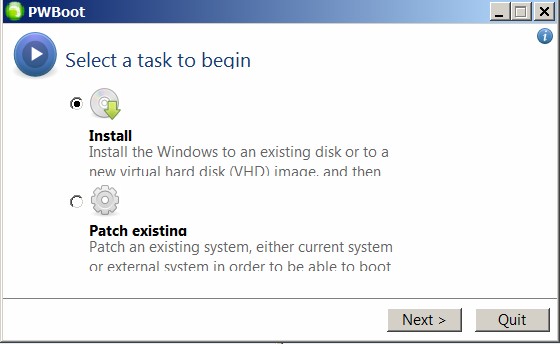
4. მეორე ეტაპზე, თქვენ უნდა მიუთითოთ გზა ადრე დაკოპირებული ფაილისკენ დააინსტალირე.ვიმ. ფაილის არჩევის შემდეგ ქვედა სტრიქონში გამოჩნდება Windows-ის ვერსია (თუ გამოსახულება მხარს უჭერს), რომელშიც შეგიძლიათ აირჩიოთ ვინდოუსის რომელი გამოცემა გსურთ დააინსტალიროთ (Starter - Ultimate). როგორც ირკვევა, პროგრამას არ უჭერს მხარს უნიკოდს და არ ესმის კირიული ანბანი, ასე რომ თქვენ მოგიწევთ გამოცემის არჩევა შემთხვევით, მაგრამ სია, სავარაუდოდ, იქნება ზრდადი თანმიმდევრობით, საწყისიადრე მაქსიმალური(მაქსიმუმი - ბოლო).
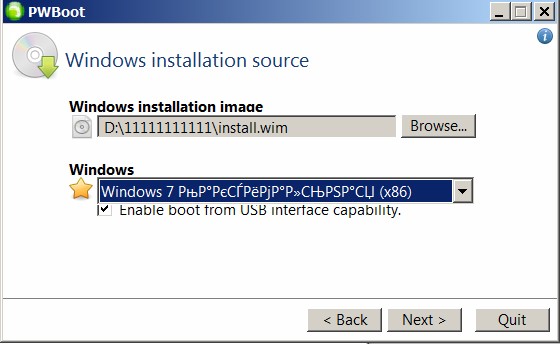
5. შემდეგ ეტაპზე ჩვენ უნდა ავირჩიოთ ვინდოუსის დაყენება პირდაპირ მოსახსნელ მედიაზე თუ ვირტუალურ დისკზე. აირჩიეთ პირველი ელემენტი და მიუთითეთ სასურველი მედია.

6. ჩვენ ვირჩევთ დანაყოფს, რომელზეც ჩატვირთვის სექტორს დავწერთ ჩვენს ფლეშ დრაივზე. შეამოწმეთ ყველა ყუთი. დააწკაპუნეთ ინსტალაცია.
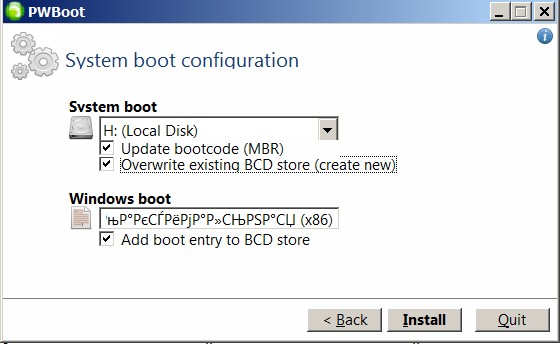
ამ OS-ის ინსტალაციისა და გაშვების შემდეგ, სასურველია, ხელი შეუწყოს OS-ს მუშაობას და შეამციროს ზარების რაოდენობა და კითხვის/წერის ინტენსივობა USB ფლეშ დრაივზე, რადგან ინტენსიური გამოყენება არა მხოლოდ შეანელებს მუშაობას, არამედ აცვიათ ფლეშ მეხსიერება ძალიან სწრაფად.
1. გამორთეთ ან გადაიტანეთ swap ფაილი სხვა მედიაზე.
2. გამორთეთ ინდექსირების სერვისი.
3. გამორთეთ გამოუყენებელი და არასაჭირო სერვისები.
|
არ დაგავიწყდეთ წასვლა |
"საღამო იყო, არაფერი იყო...". არა, სიმართლე გითხრათ, ეს საერთოდ არ დაიწყო საღამოს, არამედ შაბათ-კვირის დილის 11 საათზე, როდესაც გამახსენდა Windows 7-ის განლაგების ჩემი დიდი ხნის, აქამდე არარეალიზებული იდეა. ფლეშკაზე. მე თვითონ მინდოდა მეცადა, პრაქტიკაში გადამემოწმებინა როგორ მუშაობს.
ასე რომ, ჩემი ამბავი იქნება USB-ზე სრულფასოვანი სისტემის დაყენება (ფლეშ დრაივი, მეხსიერების ბარათი, გარე USB HDD) და არა ჩამტვირთავი ფლეშ დისკის ბანალურ შექმნაზე. ვინაიდან ინტერნეტი სავსეა სტატიებით, თუ როგორ უნდა დააინსტალიროთ ოპერაციული სისტემა USB დისკზე, მე ავირჩიე ყველაზე მარტივი და გასაგები ყველა ვარიანტიდან.
ცნობისთვის: არსებობს გზა სტანდარტული Windows 7 კომუნალური პროგრამის გამოყენებით DiskPart, არსებობს პროგრამის გამოყენების გზა UWM W7და არის ესეც, მაგრამ ისინი ყველა სისულელეა (IMHO).
ამიტომ გადავწყვიტე დამეხარჯა ჩემი პატარა პრაქტიკული გამოცდილებაპროგრამის გამოყენებით pwboot-3.0.2.exe (ჩამოტვირთვები: 12701)(off.page), რომელიც გამორიცხავს ფეხის გრძელი სახვევების მოწევის აუცილებლობას და ყველა საქმეს აკეთებს ჩემთვის, ავტომატურად. ეს არის აბსოლუტურად უფასო და მსუბუქი - მხოლოდ 1.28 მბ.
ხელთ არ მქონდა USB HDD და არც 8 GB ფლეშკა მქონდა, ამიტომ გარყვნილების სახით ჩავრთე ჩემი სულგრძელი კაცი ოპერაციაში. სამსუნგის სმარტფონი Wave 8500, რომელსაც აქვს დაყენებული 8 GB Kingston მეხსიერების ბარათი. უპირველეს ყოვლისა, საჭირო იყო მისგან ყველა მონაცემის გაერთიანება HDDლეპტოპი. მაშინ მე მჭირდებოდა ფაილი დააინსტალირე.ვიმრომელიც დირექტორიაშია წყაროებიდისკი Windows 7 დისტრიბუციით ეს ფაილი შეიცავს ყველა Windows ფაილს:
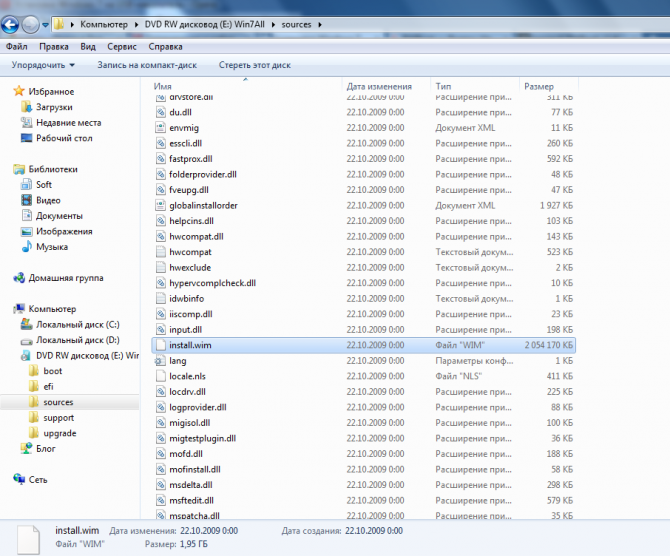
ფაილი დავაკოპირე ორიგინალიდან ვინდოუსის სურათი 7, ინსტალაციის პროცესში ნებისმიერი გამოცემის არჩევის შესაძლებლობით.
1. გაუშვით პროგრამა PWBootდა აირჩიეთ ნაგულისხმევი ელემენტი - ვინდოუსის ინსტალაცია:
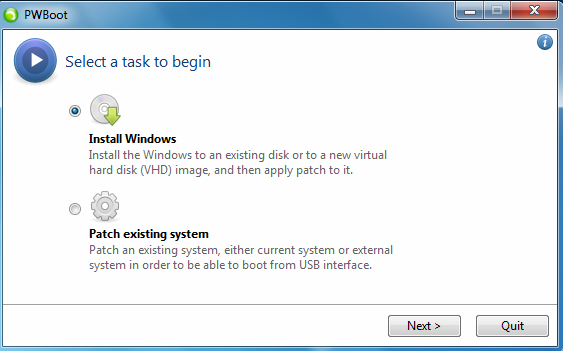
2. მიუთითეთ ფაილის გზა დააინსტალირე.ვიმდა Windows 7-ის გამოცემა, რომელიც გვინდა დავაყენოთ USB-ზე (ჩემს შემთხვევაში):
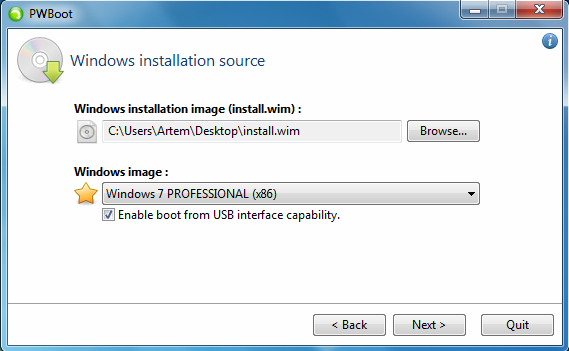
3. შემდეგ ეტაპზე, თქვენ უნდა მიუთითოთ USB დისკი სისტემის ინსტალაციისთვის ( G:):
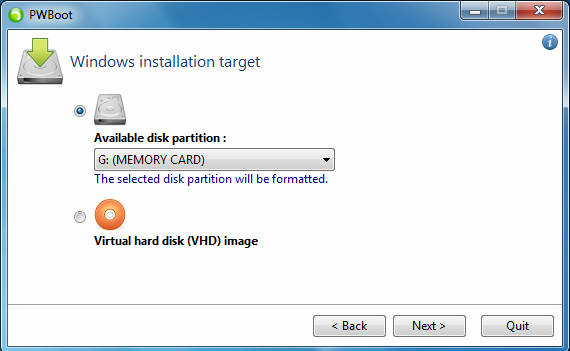
შენიშვნა: გთხოვთ გაითვალისწინოთ, რომ პროგრამა გთავაზობთ ინსტალაციის ორ ვარიანტს: პირველი მოიცავს OS-ის პირდაპირ ინსტალაციას ფლეშ დრაივზე, ხოლო მეორე ინსტალაციას ვირტუალურ მყარ დისკზე (VHD) ფაილში, საიდანაც შეგიძლიათ ჩატვირთოთ ნებისმიერი გაშვებული კომპიუტერიდან. Windows 7 editions Ultimate ) და Enterprise, რადგან Windows 7-ის მხოლოდ ამ ვერსიებს უჭერს მხარს VHD-დან ჩატვირთვას. რა საშინელებაა, ძვირფასო. ვინდოუსის მომხმარებლები 7 Home Premium და პროფესიონალი. მეორე ვარიანტით, რეალურად იქნება მხოლოდ ერთი ფაილი დისკზე, რომელშიც განხორციელდება მთელი თქვენი სამუშაო. ამავდროულად, VHD-დან დატვირთულ ოპერაციულ სისტემაში გამოჩნდება ფიზიკური დისკიც.
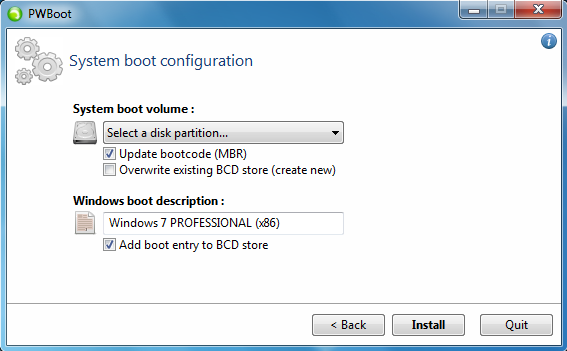
5. პროგრამას სურს დისკის ფორმატირება. ისე, აუცილებელია, აუცილებელია:

6. ფორმატირების შემდეგ იწყება OS-ის ფლეშ დისკზე დაყენების ფაქტობრივი პროცესი:
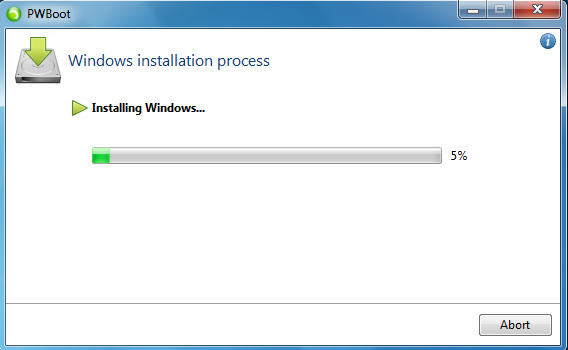
შენიშვნა: აღვნიშნავ, რომ ზედა ეკრანის სურათი გადაღებულია დილის 11 საათზე. გულუბრყვილო, მჯეროდა, რომ ეს ყველაფერი სწრაფად მოხდებოდა. აღმოჩნდა, რომ სასტიკად შევცდი - სკრინშოტი, რომელიც აჩვენებს ინსტალაციის პროგრესის 99% ზოლს, გადაღებულია თითქმის 22.00 საათზე!
პროგრამას ნახევარი დღე დასჭირდა Windows 7-ის დაინსტალირებას ტელეფონის მეხსიერების ბარათზე, საშინელება და სულ ეს არის:
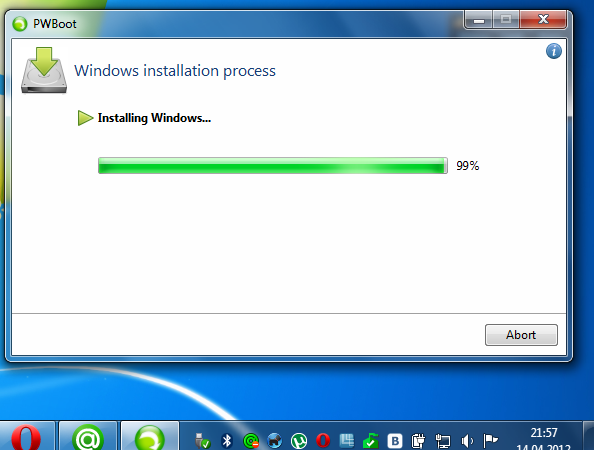
ეს აიხსნება იმით, რომ USB 2.0 მონაცემთა გადაცემის პროტოკოლი მუშაობს ბევრად უფრო ნელა, ვიდრე მონაცემთა გადაცემა SATA2 ინტერფეისით, რომელიც მუშაობს ჩვეულებრივ HDD-ებზე, ან, უფრო მეტიც, თანამედროვე SSD-ებზე (აქ ვინდოუსის ინსტალაციადაახლოებით 10-15 წუთი სჭირდება). ამავდროულად, აღსანიშნავია, რომ ბევრ თანამედროვე კომპიუტერს და ლეპტოპს აქვს USB 3.0 ტექნიკის მხარდაჭერა, ამიტომ ასეთ მანქანებზე ინსტალაცია ბევრჯერ უფრო სწრაფი იქნება.
კიდევ რამდენიმე სიტყვა პოტენციურ პრობლემებზე, რომლებიც შეიძლება წარმოიშვას USB დრაივერებზე დაინსტალირებული OS-თან მუშაობისას. დრაივერები, როგორც მოგეხსენებათ, დამონტაჟებულია კონკრეტულ სისტემაზე კონკრეტული აღჭურვილობისთვის. კარგია, თუ იყენებთ თქვენს Windows 7-ს USB-ზე, როგორც დამატებით სისტემას პერსონალური გამოყენებისთვის იმავე კომპიუტერზე, მაგრამ რა მოხდება, თუ პორტატული „7“-ს სხვა მანქანებზე გამოყენების ბედი ემუქრება? ამ სიტუაციაში, ყოველ ჯერზე, როდესაც თქვენ აკავშირებთ თქვენს USB-Drive-ს სხვის კომპიუტერს, იქნება აღჭურვილობის შეუთავსებლობის (კონფლიქტის) რისკი სისტემაში უკვე ხელმისაწვდომი სხვა მოწყობილობების დრაივერებთან. აი რა ადამიანს აქვს უფრო ვრცელი და პრაქტიკული ცოდნაამ საკითხზე:
უსაფრთხოების წესები Windows-თან USB დისკზე მუშაობისას.
ა) თუ თქვენ გაქვთ სხვა USB დისკი, მაშინ კომპიუტერის ჩართვამდე უნდა დააკავშიროთ (და სასურველია გათიშოთ) კომპიუტერთან. წინააღმდეგ შემთხვევაში - 100% BSOD 0x7b.
ბ) სისტემისთვის უცნობი ფლეშ დრაივი ასევე პირველად უნდა იყოს მიერთებული სისტემის გაშვებამდე (წინააღმდეგ შემთხვევაში - BSOD 0x7b). ამ შემთხვევაში, ფლეშ დისკის შეშა დამონტაჟდება ნორმალურად, რის შემდეგაც მომავალში შესაძლებელია ფლეშ დრაივის დაკავშირება და გათიშვა კომპიუტერის მუშაობისას.
გ) თუ A) ან B) წესების დარღვევის შედეგად (ასევე სხვა მიზეზების გამო) მოხდა BSOD 0x7b, რომელიც არღვევს USB-დან ჩატვირთვის შესაძლებლობას, მაშინ შეგიძლიათ აღადგინოთ ეს შესაძლებლობა შემდეგნაირად: დაიწყეთ ძველიდან. Windows (ან Win7 ინსტალაციის DVD-ში) და გაუშვით ბრძანება "USBboot.bat X", სადაც "X" არის ასო, რომლის ქვეშაც ჩანს დანაყოფი დაინსტალირებული Win7-ით.
„სხვა მიზეზებში“ ვგულისხმობთ შემდეგს. ზოგჯერ, თუმცა იშვიათად, ფლეშ დრაივები შეიძლება სპონტანურად "გაფრინდეს". და როდესაც ის დაკავშირებულია სესიის დროს, დრაივერების ავტომატური ხელახალი ინსტალაციის შემდეგ, შესაძლებელია BSOD.
და ერთ დღეს ჩემი USB მაუსი Vista-მ აღიქვა, როგორც "უცნობი USB შენახვის მოწყობილობა", რომლისთვისაც Vista, რა თქმა უნდა, ვერ იპოვა დრაივერი. ეს რომ მომხდარიყო USB Win7-ზე, მაშინ ეს ალბათ არ მოხდებოდა BSOD-ის გარეშე.
გაითვალისწინეთ, როგორც ამბობენ.
და მე, ჩემი ისტორიის შეჯამებით, მინდა აღვნიშნო, რომ მასში აღწერილი პროცედურების შედეგად, ჩემი მეხსიერების ბარათი BIOS-ში გამოვლინდა, როგორც ჩატვირთვის მოწყობილობა. მისგან ჩატვირთვის პრიორიტეტის დაყენების შემდეგ და ცვლილებების შენახვის შემდეგ, მე ჩავტვირთე Windows 7 Professional 32 ბიტიანი ტელეფონიდან. დაყენების პროცესი ნორმალურია, როგორც ნებისმიერ ნორმალურ ინსტალაციაში, მაგრამ საკმაოდ ნელი: სისტემა პასუხობს თითოეულ მოქმედებას მცირე „ფიქრით“ (USB 2. პიკური სიჩქარით 64 მ/წმ - არ დაგავიწყდეთ). მე არ მქონია დრო, რომ პრაქტიკაში გადამემოწმებინა, რამდენად კომფორტულია მასში მუშაობა, თუ გაშვებულია რამდენიმე აპლიკაცია, რომლებიც აქტიურად წვდებიან დისკზე. მაგრამ ეს ცალკე ამბავია, უბრალოდ ჩავატარე ექსპერიმენტი, რომლის მიზანი იყო პროგრამის ეფექტურობის დადგენა PWBoot.
რეზიუმე: მან იცის როგორ გააკეთოს "ჯიბის Windows 7". წარმატებული აპლიკაცია!
სირთულის დონე: არ არის ადვილი
რაც დაგჭირდებათ:
- ფლეშ დრაივი ან მეხსიერების ბარათი, მინიმუმ 8 GB ტევადობით
- ინსტალაცია ვინდოუსის დისკი 7
- PWBoot პროგრამა
1 ნაბიჯი
ჩადეთ Windows 7-ის საინსტალაციო დისკი დისკში. დააკოპირეთ ფაილი დააინსტალირე.ვიმსაქაღალდედან წყაროებიდისკის root დირექტორია. შეინახეთ იგი თქვენს მყარ დისკზე. შემდეგი, დაგჭირდებათ ფლეშ დრაივი/მეხსიერების ბარათი/გარე მყარი დისკი, ასევე PWBoot უტილიტა. შეგიძლიათ ჩამოტვირთოთ ეს პროგრამა.
გაშვებისას, პროგრამა შემოგთავაზებთ ორ ვარიანტს: პირველი არის ახალი ოპერაციული სისტემის დაყენება USB მოწყობილობადა მეორე არის პაჩის დაყენება მიმდინარე სისტემის მოსახსნელ დისკზე გადასატანად. ჩვენ გვჭირდება პირველი ვარიანტი, ანუ სუფთა ინსტალაცია.
ნაბიჯი 2
პროგრამის ახალ ფანჯარაში მიუთითეთ გზა ადრე შენახული ფაილისკენ დააინსტალირე.ვიმ. ამის შემდეგ, Windows 7-ის თქვენი ვერსიის სახელი გამოჩნდება ქვემოთ მოცემულ ხაზში, თუ ინსტალაციის დისკზე არის სისტემის რამდენიმე ვერსია, შეგიძლიათ აირჩიოთ თქვენთვის სასურველი. ეს პროგრამაარ უჭერს მხარს კირიულ ანბანს. დააჭირეთ ღილაკს "შემდეგი".
ნაბიჯი 3
ნაბიჯი 4
აირჩიეთ დანაყოფი, სადაც ჩაიწერება ჩატვირთვის სექტორი, ანუ თქვენი ფლეშ დრაივი. შეამოწმეთ ყველა ველი და დააჭირეთ ღილაკს "ინსტალაცია". პორტატული მედიიდან ახალი ოპერაციული სისტემის გაშვების შემდეგ, მიზანშეწონილია მისი ოდნავ შემსუბუქება, ანუ შეამციროთ ზარების რაოდენობა ფლეშ დრაივზე, რადგან მუდმივი კითხვა/წერა სწრაფად გახდის დისკს გამოუსადეგარს. გამორთეთ ან გადაიტანეთ პეიჯინგის ფაილი სხვა მედიაზე, გამორთეთ ინდექსირების სერვისი.
- USB ბევრად უფრო ნელია ვიდრე SATA.
- ამ რეჟიმში გრძელვადიანი გამოყენება თანდათან კლავს ფლეშ დრაივს.
შეიძლება სასარგებლო იყოს წაკითხვა:
- სინაზის და სიყვარულის ძალიან ძლიერი მანტრა სიყვარულის მოსაზიდად.;
- რა ხდება რუსეთის ტელევიზიის პოლიტიკურ თოქ-შოუებთან?;
- როგორ მოვამზადოთ ინდაურის ბულიონი;
- ფიზიკური პირების მიერ გადაზიდული საქონლის დეკლარირების პროცედურა ფიზიკური პირების მიერ საქონლის დეკლარირების პროცედურა;
- Fortune telling Twins ონლაინ რეჟიმში;
- სფერული გეომეტრია რიცხვითი წრის თვისებები;
- მენეჯმენტის საინვესტიციო კომპანია;
- რატომ ვერ ამბობ გამარჯობას ზღურბლზე?;